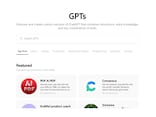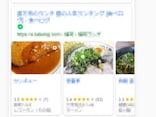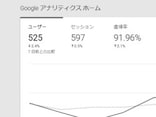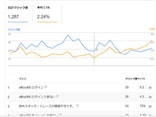Google Search Consoleとは
Google Search Consoleとは、自サイトに対するGoogleの認識や診断結果を知ることができるツールです。このことにより、サイトを正常に保持していくうえでも大変重宝できますし、ペナルティなどの場合は、googleからの通知も届きますので安心です。例えばドメイン認証を失念し、Webサイトが見れない状態となった際にも、Google Search Consoleを管理するアカウントのメルアドへGoogleからの警告メールが即届いたことで、現状をいち早く知ることができたケースもあります。また、このツールは元々、Googleの旧ウェブマスターツールのことで、名前が変更となりました。その理由として、ウェブマスター向け公式ブログには次のようにつづっています。
引用:http://googlewebmastercentral-ja.blogspot.jp/2015/05/announcing-google-search-console-new.html
「Google では、このツールをさらに便利なサービスにするため、ウェブマスター ツールをよくご利用いただいているユーザーの皆様がどのような立場で、何を目標とされているかについての調査を行いました。その結果、従来のいわゆる「ウェブマスター」は、ウェブマスター ツールのユーザーの一部でしかないということがわかってきました。ウェブマスター ツールは、小規模事業主から、SEO の専門家、マーケティング担当者、プログラマー、デザイナー、アプリ デベロッパー、個人のサイト運営者、そしてもちろんウェブマスターまで、さまざまな方々にご利用いただいていたのです。すべての方々に共通していたのは、「作ったものをオンラインで公開したい、Google 検索ですぐに見つかるようにしたい」という気持ちでした。そこで、Google ウェブマスター ツールの名称を Google Search Console に一新し、Google 検索に関心を寄せるすべての方々を対象にサービスを提供することになりました。」
以上の内容です。筆者としては、以前よりも機能的になったというイメージが強くあります。なお、機能が多いため、今回はサイトの状況診断を確認することと改善に役立てるという観点から、厳選のうえ紹介していきます。
これまでウェブマスターを使っていた人は新しくなると慣れないことから、最初は逆に、使い勝手が悪い感じもするでしょうが、まずは使いこなせるよう診断関連のボタンならば、どんどんさわってみることも大切です。
Google Search Consoleへの登録方法
Google Search Consoleへログイン後、画面右上の「プロパティを追加」ボタンを押すと、ポップアップ画面が表示されますので、次のようにURLを入力のうえ、「続行」ボタンを押します。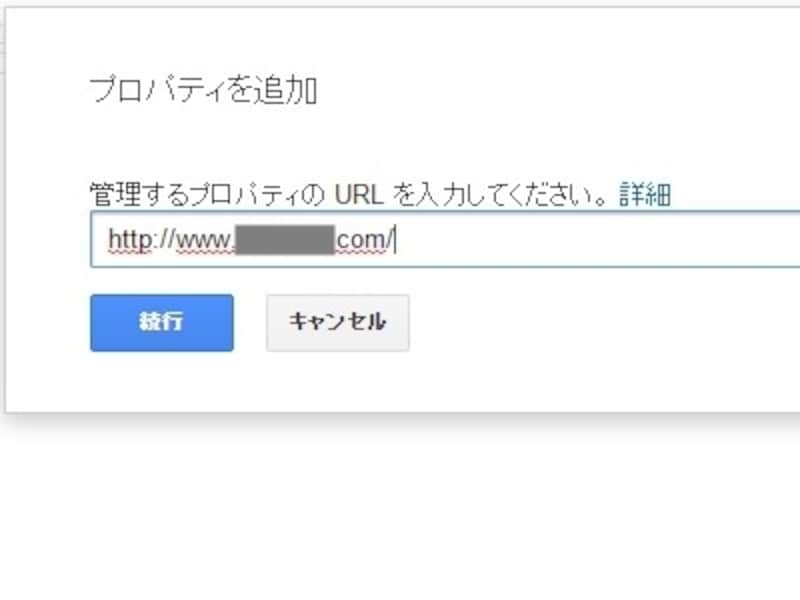
□登録画面
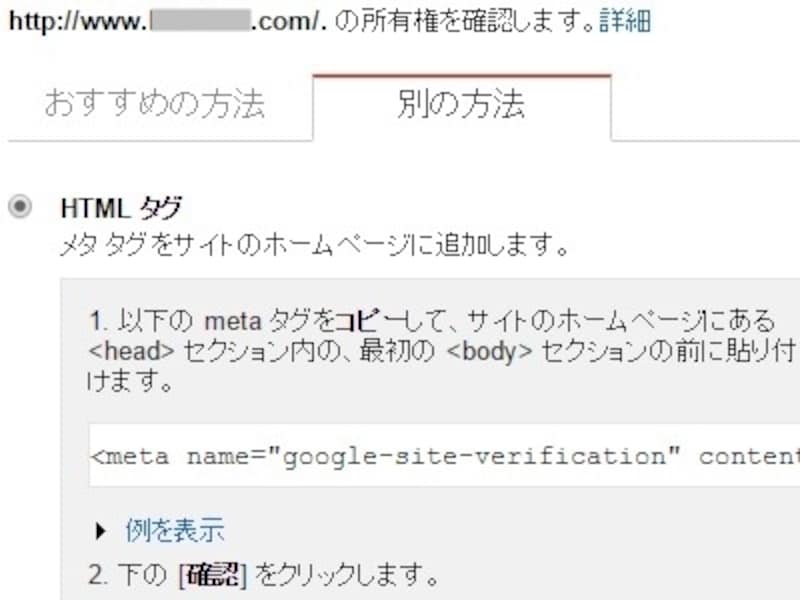
□解析コード取得について
検索アナリティクスへ
旧Googleウェブマスターツールにおいて、「検索クエリ」という名前で、Webサイトの状態を知るうえで最も使用する機会が多かったのではないかと思いますが、こちらは「検索アナリティクス」と項目名も変更になりました。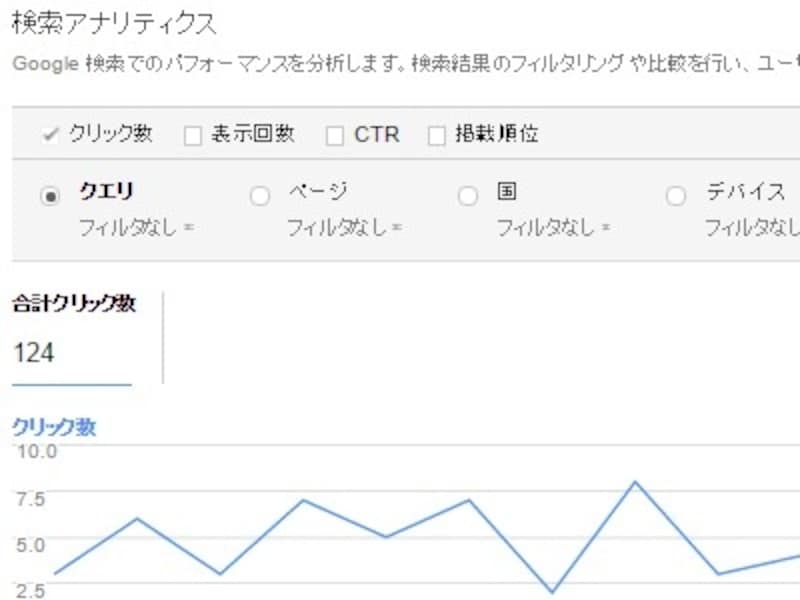
□検索アナリティクス
その他、「表示回数」、「CTR」、「掲載順位」などを選択すると、その選択項目での診断を行うことができます。
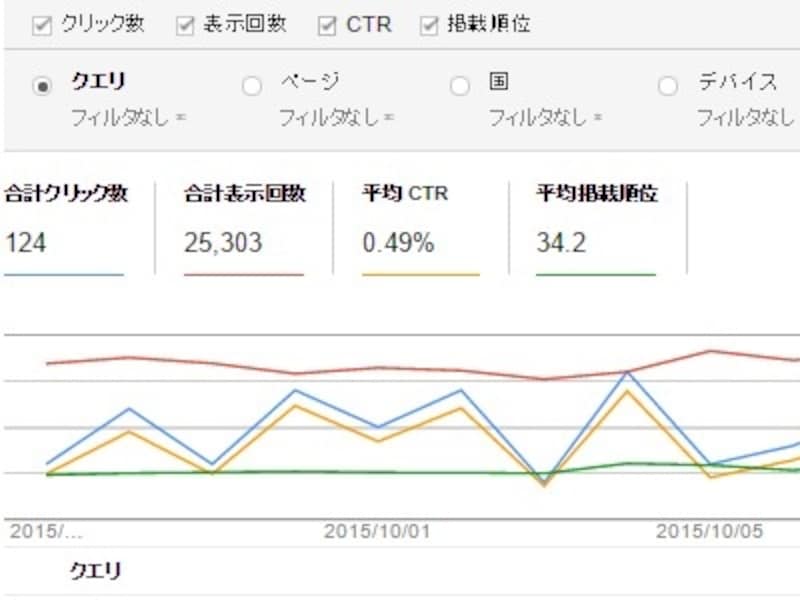
□項目追加
キーワードを入力し「フィルタ」ボタンを押すと、複合語を選定することができます。
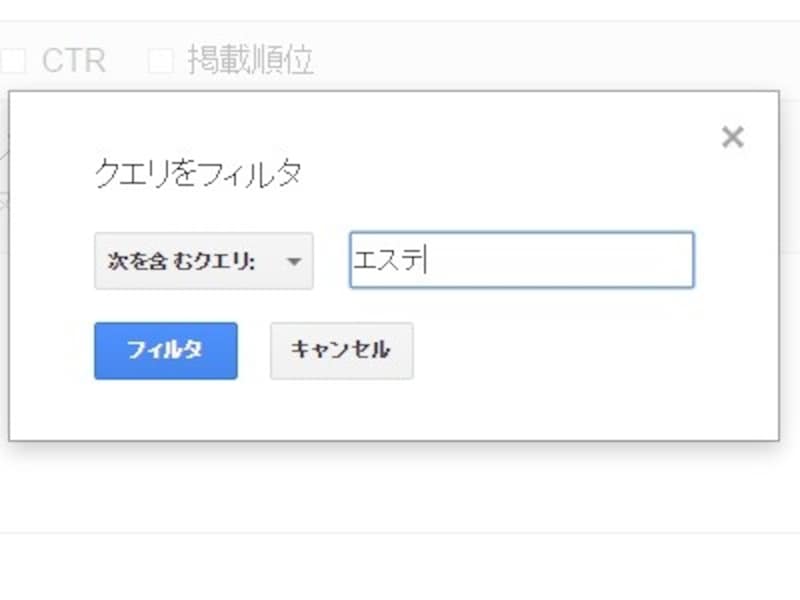
□クエリをフィルタ
また、これからはモバイルの時代です。Googleの発表によると、モバイル(スマートフォン)からのインターネット検索数がPCを上回ったとのことです。このような背景から、デバイス別でも確認することができますが、モバイル閲覧数は、今後重要な指標となってきますので、是非チェックしていきましょう。
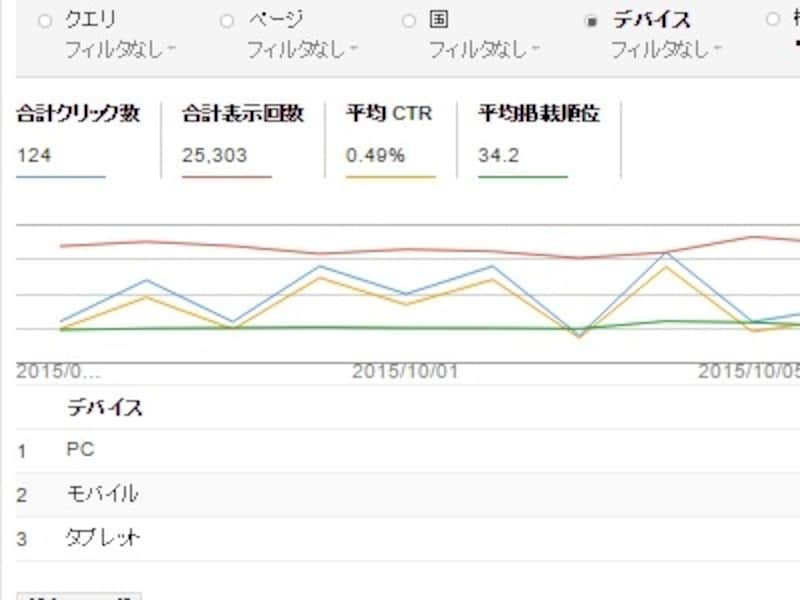
□デバイス別
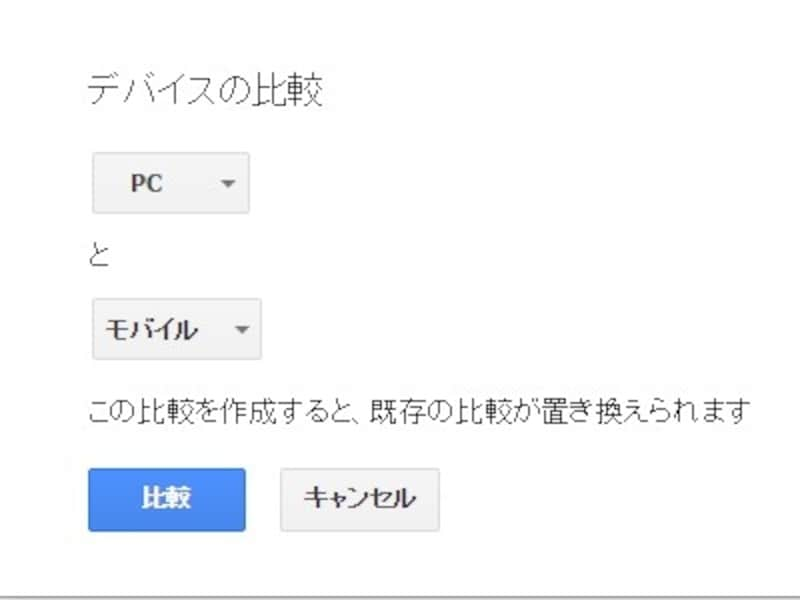
□PCとモバイルの比較
次のページでは改善という観点からご案内します。